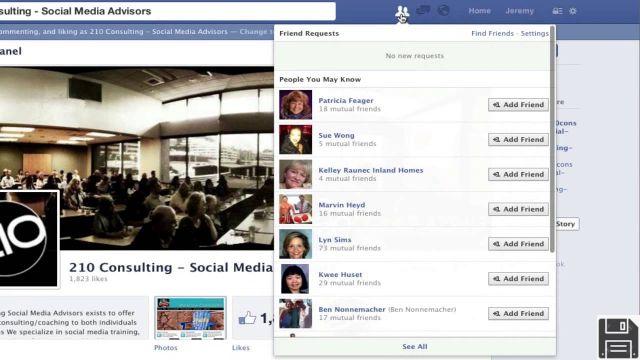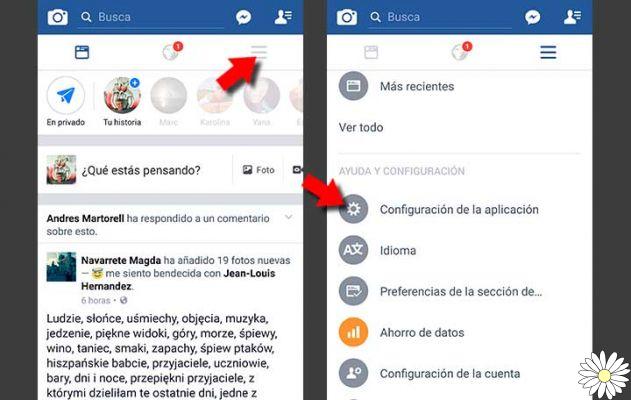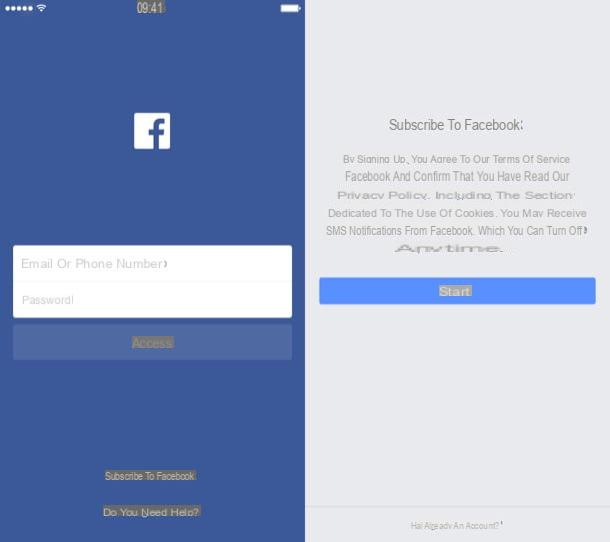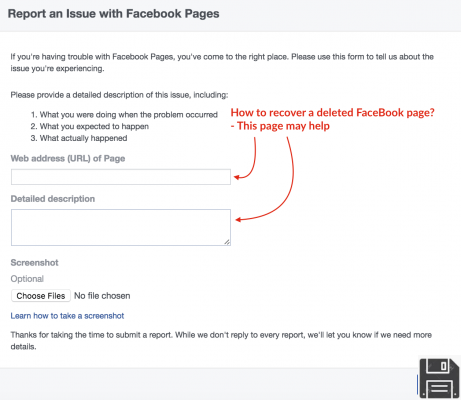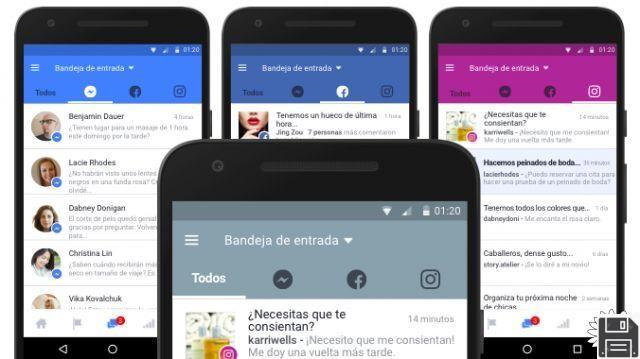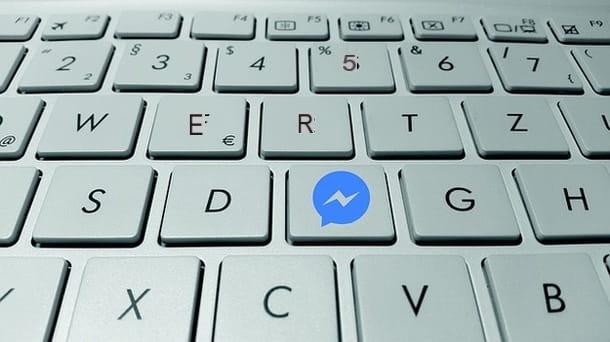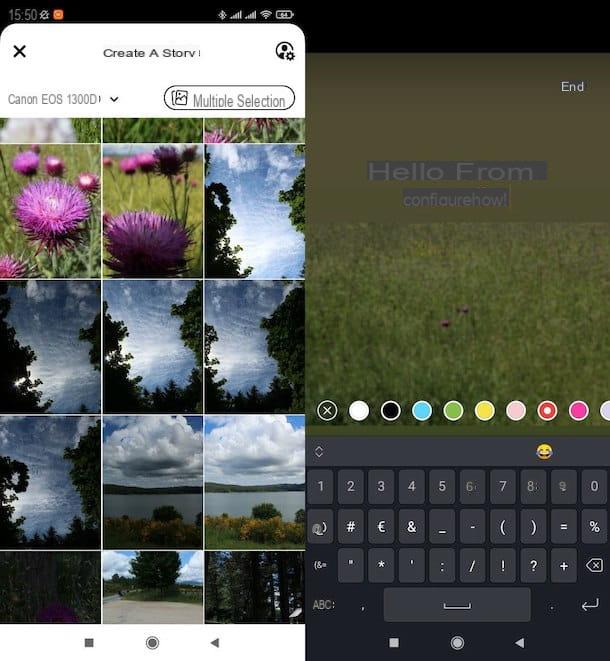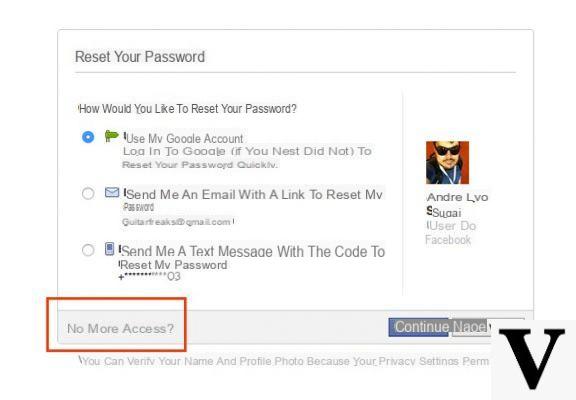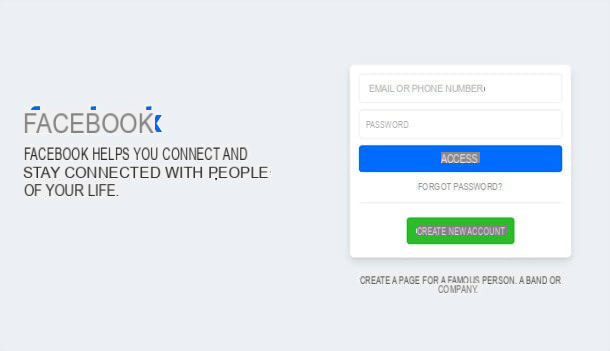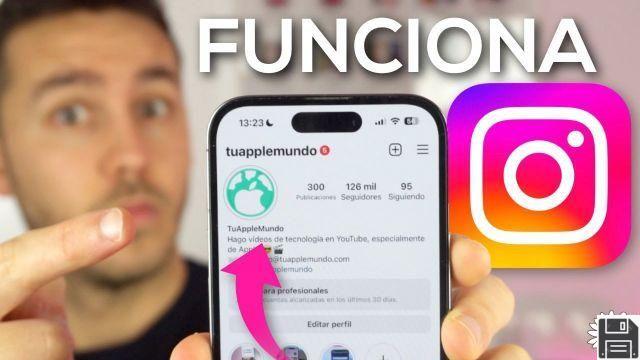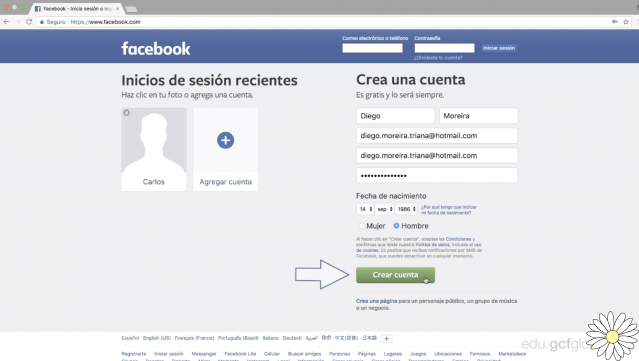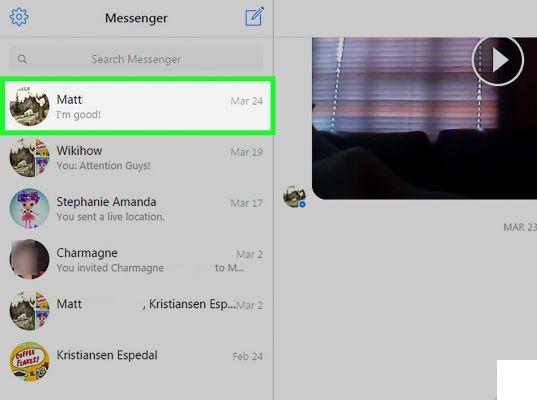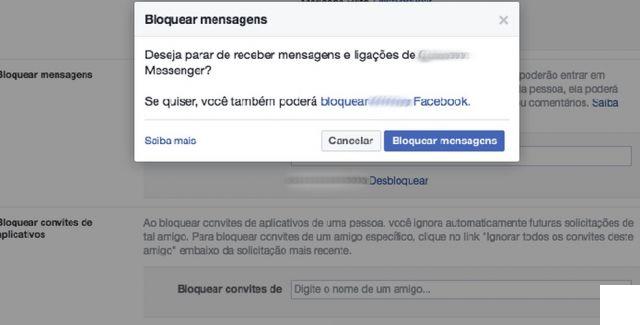Operaciones preliminares
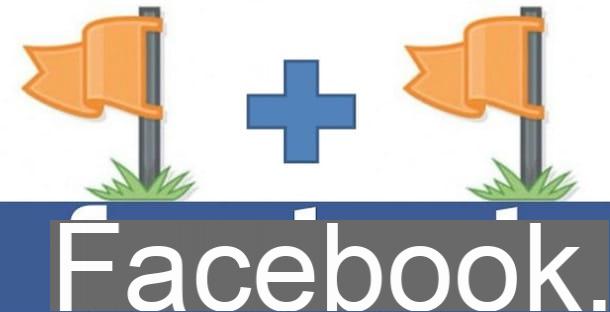
Antes de entrar en los detalles de esta guía y explicarte en detalle cómo unir dos páginas de Facebook, déjame decirte cuáles son los requisitos para que sea posible "fusionar" las páginas de tu interés.
En primer lugar, le resultará útil saber que para fusionar dos páginas de Facebook debe estar Administrador de ambas páginas. Además, estos últimos deben tener nombres similares, representar el mismo objeto o tratar el mismo tema y, si se refieren a una dirección física, esta también debe coincidir.
Para comprobar los datos indicados anteriormente, conéctese a la página principal de Facebook y, si aún no lo ha hecho, inicie sesión en su cuenta (en este caso, mi guía sobre cómo acceder a Facebook puede ser útil). Ahora, haga clic en el icono de flecha apuntando hacia abajo ubicado en la parte superior derecha y seleccione la página de su interés, luego elija el elemento ajustes y selecciona la opción Roles en la página visible en la barra lateral de la izquierda.
En la nueva página que se abre, asegúrese de que la opción esté junto a su nombre Administrador, de lo contrario, escriba el nombre del administrador de la página, pídale que cambie su función (mi guía sobre cómo nombrar un administrador de la página de Facebook puede ser útil), y explique también su intención de fusionar la página en cuestión con otra página de Facebook.
Si, por el contrario, ya es administrador de las dos páginas que pretende fusionar y quiere comprobar si se ha configurado una dirección física, acceda a las páginas que desee comprobar, seleccione el elemento ajustes y haga clic en la opción Información de la página. En la nueva pantalla que aparece, ubique la sección ubicación y busque una dirección física. Para cambiarlo, cambie los datos que se muestran en los campos Dirección, Ciudad e PAC y presiona el botón Guardar cambios, de lo contrario, elimine la marca de verificación junto a la opción Tiene una direccion para eliminar la dirección de su página.
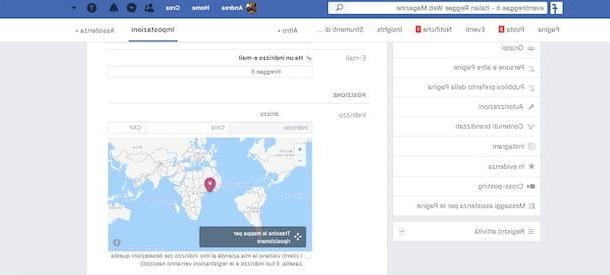
Si no tiene una computadora disponible, también puede cambiar los roles y la dirección de su página desde teléfonos inteligentes y tabletas descargando la aplicación Suite empresarial de Facebook para dispositivos Android e iOS. Después de descargarlo e instalarlo en su dispositivo, inícielo tocando su icono, inicie sesión en su cuenta y elija si desea activar las notificaciones.
Ahora, toca en miniatura ubicado en la parte inferior izquierda, seleccione el página de su interés, presioneicono de cuadrados ubicado en la parte inferior derecha y elija el elemento ajustes del menú propuesto. Para comprobar su función en la página, toque el elemento Cambiar los roles de la página (si no es administrador, la opción es Ver roles de página) y asegúrese de que la opción esté a su nombre Administrador.
Descargar contenido de una página de Facebook
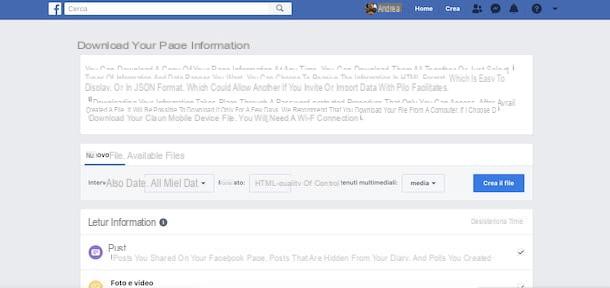
Descarga el contenido de una página de Facebook es un procedimiento que te permite descargar una copia de la página de tu interés, guardando publicaciones, fotos y videos publicados en ella e información relacionada con los roles y descripción de la página.
Para continuar, inicie sesión en su cuenta, haga clic en el icono flecha apuntando hacia abajo y seleccione el página del que tiene la intención de realizar una copia de seguridad. Entonces elige la opción ajustes, asegúrese de que el artículo esté seleccionado general, ubica la opción Descarga la pagina y haga clic en los elementos Modificación e Pagina de descarga.
En la nueva pantalla que aparece, coloque la marca de verificación junto a la información que desea guardar (Publicación, Fotos y videos, Eventos, Información del perfil de la página, Otras actividades de la página e Configuración de página), elija el formato de descarga (HTML o JSON), seleccione la calidad de los contenidos multimedia (Alta, medios de comunicación o bajo) y presiona el botón Crea el archivo.
Tan pronto como se complete el proceso de creación de una copia de su página, recibirá un correo electrónico con un enlace de descarga: haga clic en él dentro de los 4 días para descargar el contenido de la página a su computadora.
Fusionar dos páginas de Facebook desde una computadora
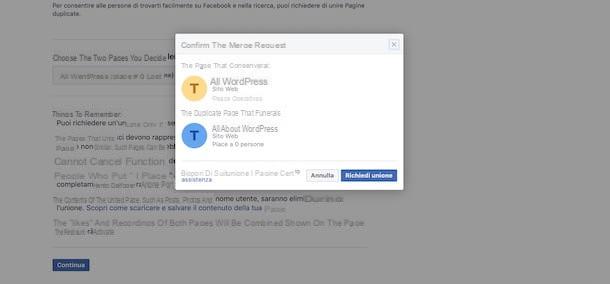
Para unir dos páginas de Facebook desde una PC, conéctese a la página principal de la famosa red social e inicie sesión en su cuenta, luego haga clic en el icono de la flecha apuntando hacia abajo presente en la parte superior derecha y, en el menú que aparece, seleccione una de las dos páginas que desea fusionar.
En la pantalla principal de la página de Facebook elegida, haga clic en la entrada ajustes, asegúrese de que la opción esté seleccionada general en la barra lateral de la izquierda, presione el botón Modificación relacionado con el artículo Fusionar páginas y haga clic en la opción Fusionar páginas dobles. Luego ingrese al la contraseña de su cuenta de Facebook y presiona el botón Continuar.
En la sección Solicitud para fusionar páginas duplicadas, busque los menús desplegables Seleccionar una página visible debajo de la escritura Elija las dos páginas que desea fusionar, seleccione las dos páginas de su interés y presione el botón Continuar. En la nueva pantalla que se muestra, indique la página que desea mantener y que adquirirá los "Me gusta" de la otra página previamente seleccionada a través del menú desplegable. Elige una pagina y haz clic en el botón Mantener la pagina.
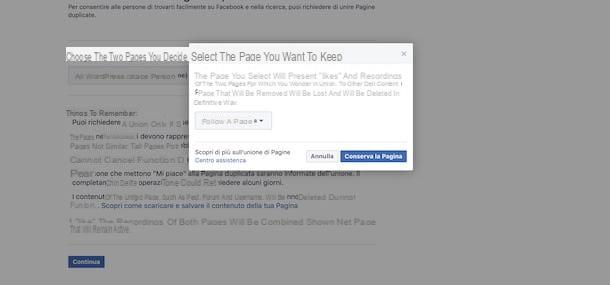
Antes de confirmar su intención de fusionar las páginas seleccionadas, será útil saber que la fusión es inmediata e irreversible. Pulsando el botón Solicitar unión, las dos páginas seleccionadas anteriormente se fusionarán inmediatamente y ya no podrá acceder a la página que ha elegido no conservar.
Dicho esto, haz clic en el botón Solicitar unión y el mensaje Ha solicitado con éxito fusionar las páginas confirmará la solicitud. Luego haga clic en el botón OK para completar el procedimiento y volver a la pantalla principal de la página de Facebook que ha decidido conservar.
Fusionar dos páginas de Facebook de teléfonos inteligentes y tabletas
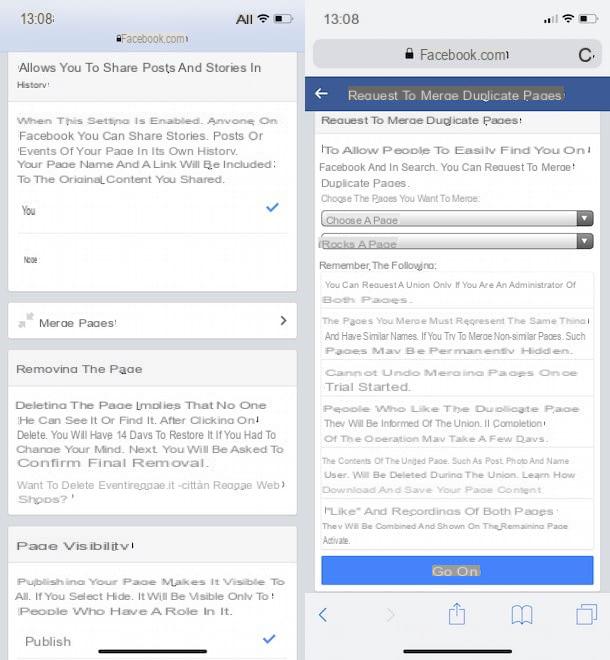
Si te preguntas si es posible fusionar dos páginas de Facebook de teléfonos inteligentes y tabletas, la respuesta es sí. Sin embargo, no es posible hacerlo utilizando la aplicación de la famosa red social.
Para continuar, abra el navegador que usa habitualmente para navegar por Internet (p. Ej. Chrome en Android y Safari en iOS), conectado a Facebook y, si es necesario, inicie sesión en su cuenta. Luego toca el botón ≡ y seleccione la página de su interés.
En la nueva pantalla que aparece, toque el elemento Más, seleccione la opción Cambiar ajustes en el menú que se abre y elija el elemento general. Ahora, toca la opción Fusionar páginas, ingrese la contraseña de su cuenta en el campo Contraseña y presiona el botón Continuar, luego seleccione las dos páginas que desea fusionar usando los menús desplegables Elige una pagina y toca el botón Continuar.
Cambiar el nombre de la página de Facebook
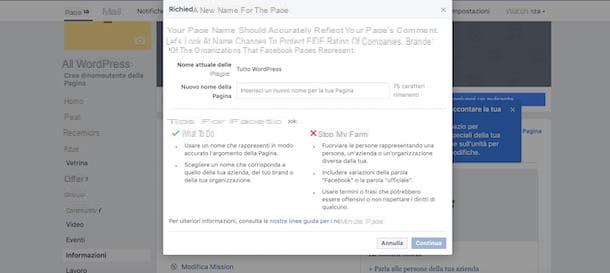
Si, después de seleccionar las páginas para fusionar que le interesan, no ha podido reenviar su solicitud porque ha mostrado el mensaje en la pantalla. Estas páginas no se pueden combinar porque los nombres de las páginas no son similares, debes saber que puedes intentar cambiar el nombre de una de las dos páginas de Facebook y, posteriormente, repetir el procedimiento para solicitar la unión.
Para continuar, haga clic en el icono flecha apuntando hacia abajo ubicado en la parte superior derecha, seleccione el página para ser modificado desde el menú que aparece y, en la nueva pantalla que se muestra, haga clic en el elemento Información que encuentras a la izquierda. En el cuadro general, elige la opción Modificación colocado junto al nombre actual de su página, escriba el nuevo nombre de página en el campo apropiado y presiona los botones Continuar e Solicita el cambio.
El equipo de Facebook revisará su solicitud y se comunicará con usted en un plazo de 3 días. Para ver el estado de su solicitud, haga clic en los elementos ajustes e Mensajes de asistencia para páginas. En esta pantalla, si se acepta su solicitud, verá el mensaje Su solicitud de cambio de nombre de página ha sido aprobada. En ese caso, debes saber que no podrás ocultar la página ni cambiar su nombre nuevamente durante 7 días.
A diferencia de unir dos páginas, también puede cambiar el nombre de una página de Facebook desde teléfonos inteligentes y tabletas utilizando la aplicación para dispositivos Android e iOS. Después de iniciar este último e iniciar sesión en su cuenta, toque el botón ≡ y seleccione su página.
En la nueva pantalla que aparece, ubique el cuadro Información, toca el elemento Proponer cambios y selecciona la opción Cambiar nombre. Luego ingrese el nuevo nombre que desea asignar a su página y presione el botón Enviar para enviar su solicitud. Para conocer más, te dejo con mi guía sobre cómo cambiar el nombre de la página de Facebook.
Cómo fusionar dos páginas de FacebookInformación actualizada este año:
¿Estás buscando la manera de fusionar dos páginas de Facebook? Si es así, has llegado al lugar correcto. Fusionar páginas de Facebook es una excelente manera de combinar dos páginas existentes en una sola. Esto puede ser útil si tienes dos páginas con contenido similar o si deseas combinar dos páginas en una sola.
Fusionar dos páginas de Facebook es un proceso relativamente sencillo. Primero, debes asegurarte de que tengas la administración de ambas páginas. Si no tienes la administración de una de las páginas, no podrás fusionarlas. Una vez que hayas verificado que tienes la administración de ambas páginas, puedes comenzar el proceso de fusión.
Para fusionar dos páginas de Facebook, primero debes iniciar sesión en tu cuenta de Facebook. Luego, dirígete a la página de configuración de tu cuenta. Una vez allí, busca la sección de "Páginas" y haz clic en ella. Esto te llevará a una lista de todas las páginas que tienes.
En la lista de páginas, encontrarás una opción para fusionar páginas. Haz clic en esta opción y selecciona las dos páginas que deseas fusionar. Una vez que hayas seleccionado las dos páginas, haz clic en el botón "Fusionar páginas". Esto fusionará las dos páginas en una sola.
Es importante tener en cuenta que una vez que hayas fusionado las dos páginas, no podrás deshacer la fusión. Por lo tanto, asegúrate de que estás seguro de que deseas fusionar las dos páginas antes de hacerlo.
Fusionar dos páginas de Facebook es una excelente manera de combinar dos páginas existentes en una sola. Esto puede ser útil si tienes dos páginas con contenido similar o si deseas combinar dos páginas en una sola. Si estás buscando la manera de fusionar dos páginas de Facebook, sigue los pasos anteriores para hacerlo de manera sencilla y eficaz.